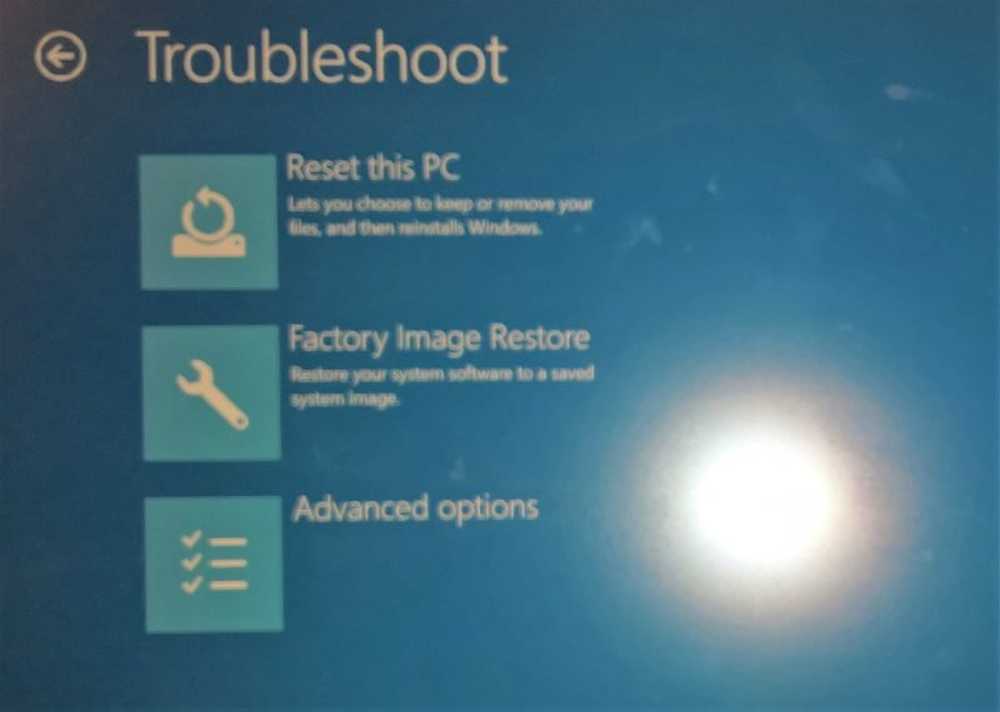Gereserveerde opslag in Windows 10 uitgelegd

'Failed Updates' is een van de belangrijkste problemen waar Windows 10-gebruikers last van hebben tijdens de upgrade. Dit gebeurt wanneer niet genoeg vrije opslagruimte beschikbaar is om de taak te voltooien. Dit gaat veranderen omdat Microsoft een praktisch alternatief heeft bedacht - Opslagreserve. Met de aankomende Windows 10 v1903, de software-gigant reserveert automatisch genoeg ruimte om ervoor te zorgen dat het proces zonder problemen wordt voltooid. Het zal reserveren 7GB van schijfruimte om te voorkomen dat grote updates falen. In dit bericht wordt uitgelegd hoe de nieuwe opslagreserve werkt in Windows 10.

Opslagreserve in Windows 10
Door activering van de opslagreserveringsfunctie wordt minder ruimte verbruikt door updates, apps, tijdelijke bestanden en systeemcaches. Bovendien reserveert de functie niet alleen de opslag, maar wordt deze ook gebruikt voor de dagelijkse soepele werking van uw pc.
Gereserveerde opslag begint bij ongeveer 7 GB. Als het eenmaal is geactiveerd, kan het niet worden verwijderd uit het besturingssysteem. U kunt desgewenst echter de hoeveelheid gereserveerde ruimte beïnvloeden.
Optionele functiesWanneer een optionele functie is geïnstalleerd, zal Windows altijd de hoeveelheid gereserveerde opslagruimte verhogen. Deze oefening zorgt ervoor dat er voldoende ruimte beschikbaar is om deze functie op uw apparaat te behouden wanneer updates zijn geïnstalleerd. Dat gezegd hebbende, kunt u de ruimtecapaciteit verkleinen door optionele functies te verwijderen die niet in gebruik zijn.
Geïnstalleerde talen
Hoewel de meeste klanten zich aan één taal houden, kiezen sommige gebruikers er toch voor om minstens tussen twee talen te schakelen. Als zodanig, wanneer een extra taal is geïnstalleerd, verhoogt Windows natuurlijk het gereserveerde opslaglimiet. Dit zorgt ervoor dat er voldoende ruimte is om geïnstalleerde talen te onderhouden. Net als bij optionele functies, kunt u ervoor kiezen om het benodigde ruimtebedrag voor gereserveerde opslag te configureren door talen te verwijderen die u niet gebruikt.
Bekijk gereserveerde opslagcapaciteit
Als u de gereserveerde opslagruimte wilt bekijken, opent u Instellingen> 'Opslaginstellingen'.
Selecteer 'Meer categorieën weergeven'> 'Systeem en gereserveerd'.
Kijk tenslotte naar de 'Gereserveerde opslag'size en en u ziet de schijfruimte die daar is toegewezen.
In een notendop, Storage Reserve is een nieuwe functie die Microsoft van plan is te testen voor het verbeteren van Windows 10-ervaring. Het vereenvoudigt het upgradeproces door alle tijdelijke onnodige OS-bestanden te verwijderen en de update toe te staan het volledige reservegebied over te nemen. In geval van pech zal Windows de verantwoordelijkheid op zich nemen en u volledig begeleiden door middel van stappen om de rommel te verminderen of schijfruimte vrij te maken.